Centralizando com CSS - Um guia completo
Introdução
Centralizar coisas em CSS é o carro-chefe de dúvidas em CSS. Por que tem que ser tão difícil? Acho que a questão não é que seja algo difícil de se fazer, mas é que, havendo tantos métodos diferentes de se fazê-lo, dependendo da situação, fica difícil decidir qual método adotar.
Vamos conhecer esses métodos para facilitar na hora de decidir qual devemos usar.
Horizontalmente
Elemento inline ou inline-* (tipo texto ou link)
Você pode centralizar elementos inline horizontalmente em um elemento pai com apenas:
.filhos-centralizados {
text-align: center;
}Isto irá funcionar para elementos inline, inline-block, inline-table, inline-flex, etc.
Elemento block
Você pode centralizar um elemento block definindo sua margin-left e margin-right como auto (o elemento deve ter uma largura definida, caso contrário, sua largura seria 100% e não precisaria de centralização). Isso é feito normalmente com o seguinte código:
.centralizado {
margin: 0 auto;
}
Mais de um elemento block
Se você tem dois ou mais elementos block que precisam ser centralizados horizontalmente em uma linha, o melhor a fazer é usar um display diferente. Aqui está um exemplo de como fazê-lo com inline-block e um exemplo usando flexbox:
Caso você tenha vários elementos block empilhados um sobre o outro, o ideal é usar a técnica de margem automática:
Verticalmente
Centralização vertical é um pouco mais complicado em CSS.
Elemento inline ou inline-* (tipo texto ou link)
Uma linha
Elementos inline/texto podem parecer centralizados verticalmente porque o espaçamento acima e abaixo deles é igual.
.link {
padding-top: 30px;
padding-bottom: 30px;
}
Se por algum motivo você não puder usar padding e está certo de que seu texto não terá quebra de linha, há um truque para centralizar seu texto verticalmente: defina o line-height igual a altura do container.
.texto-centralizado-truque {
height: 100px;
line-height: 100px;
white-space: nowrap;
}
Múltiplas linhas
Espaçamento igual acima e abaixo pode dar o efeito centralizado em várias linhas de texto também, mas se isso não funcionar, provavelemente será porque o elemento de texto pode estar em um elemento tipo célula de tabela, literalmente ou feito para se comportar como tal via CSS. A propriedade vertical-align lida com isso, neste caso, ao contrário do que normalmente faz, que é lidar com o alinhamento de elementos em uma linha.
Se não for algo tipo tabela, talvez você possa usar flexbox; um único elemento filho pode centralizar em um elemento pai com bastante facilidade.
.flex-centralizado-verticalmente {
display: flex;
justify-content: center;
flex-direction: column;
height: 400px;
}
Lembre-se que isso só irá funcionar se o elemento pai tiver uma altura fixa (px, %, etc.), para que a altura o elemento filho seja relativa a altura do pai.
Se nenhuma dessas técnicas funcionarem, você pode usar a técnica de "elemento fantasma" *(ghost element)*, em que a altura total de um pseudoelemento é substituída dentro do container e o texto é verticalmente alinhado.
.fantasma-centralizado {
position: relative;
}
.fantasma-centralizado:before {
content: " ";
display: inline-block;
height: 100%;
width: 1%;
vertical-align: middle;
}
.fantasma-centralizado p {
display: inline-block;
vertical-align: middle;
}
Elemento block
Sabendo a altura do elemento
É bastante comum não saber a altura da página, por muitas razões: se a largura muda, a readaptação do texto no container pode alterar a altura. Variação no estilo do texto pode mudar a altura. Variação na quantidade de texto pode alterar a altura. Elementos com uma proporção fixa, como imagens, pode alterar a altura quando redimensionado. Etc.
Se souber a altura da página, você pode centralizar verticalmente fazendo o seguinte:
.pai {
position: relative;
}
.filho {
position: absolute;
top: 50%;
height: 100px;
margin-top: -50px; /* account for padding and border if not using box-sizing: border-box; */
}
Elemento de altura desconhecida
É possível centralizar um elemento de altura desconhecida empurrando-o para baixo metade de sua altura e depois puxando-o para cima esse mesmo valor referenciado pelo seu eixo:
.pai {
position: relative;
}
.filho {
position: absolute;
top: 50%;
transform: translateY(-50%);
}
Flexbox
Centralizar verticalmente torna-se muito mais fácil quando se usa flexbox.
.pai {
display: flex;
flex-direction: column;
justify-content: center;
}
Horizontalmente e verticalmente
Você pode combinar as técnicas acima para obter elementos perfeitamente centralizados.
Elemento com largura e altura fixos
Usando margens negativas iguais a metade da largura e altura, e depois posicionando o elemento de forma absoluta em 50%/50%, a centralização ocorrerá com boa compatibilidade entre os navegadores (*cross browser*):
.pai {
position: relative;
}
.filho {
width: 300px;
height: 100px;
padding: 20px;
position: absolute;
top: 50%;
left: 50%;
margin: -70px 0 0 -170px;
}
Elemento com largura e altura desconhecidos
Se você não sabe a largura ou a altura do elemento, você pode usar a propriedade transform e um translate negativo de 50% em ambas as direções (ele é baseado na largura/altura atual do elemento) para o centro:
.pai {
position: relative;
}
.filho {
position: absolute;
top: 50%;
left: 50%;
transform: translate(-50%, -50%);
}Flexbox
Para centralizar em ambas as direções com flexbox, você precisa usar duas propriedades de centralização:
.pai{
display: flex;
justify-content: center;
align-items: center;
}Conclusão
Você pode centralizar as coisas com CSS!
Conheça os livros do Maujor®
Visite o site dos livros do Maujor.
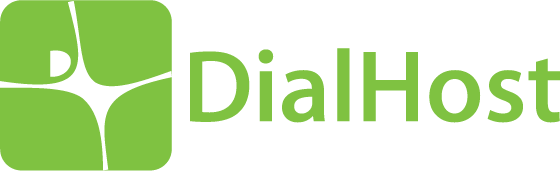
Os sites do Maujor estão hospedados na DialHost.